各位朋友们想知道在win10系统中设置dns的方法吗?那就跟随着小编一同去下文看看win10系统中设置dns的具体操作方法。 1,右键点击“此电脑”,选择“属性”,进入windows系统界面后,选
各位朋友们想知道在win10系统中设置dns的方法吗?那就跟随着小编一同去下文看看win10系统中设置dns的具体操作方法。

1,右键点击“此电脑”,选择“属性”,进入windows系统界面后,选择左侧的“控制面板主页”选项,如图下所示
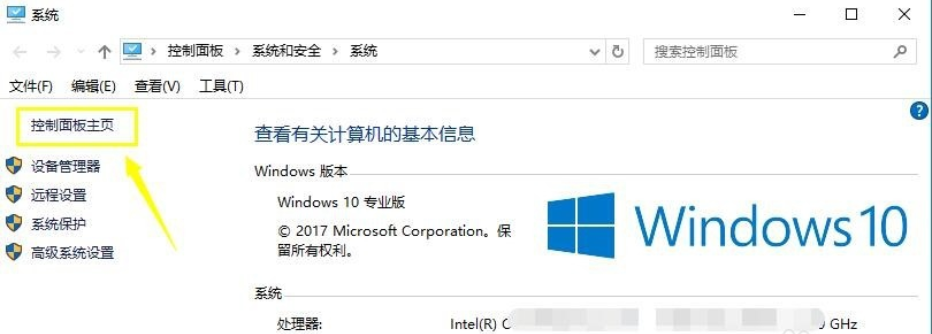
2,点击控制面板中的“网络和lnternet”选项,如图下所示;
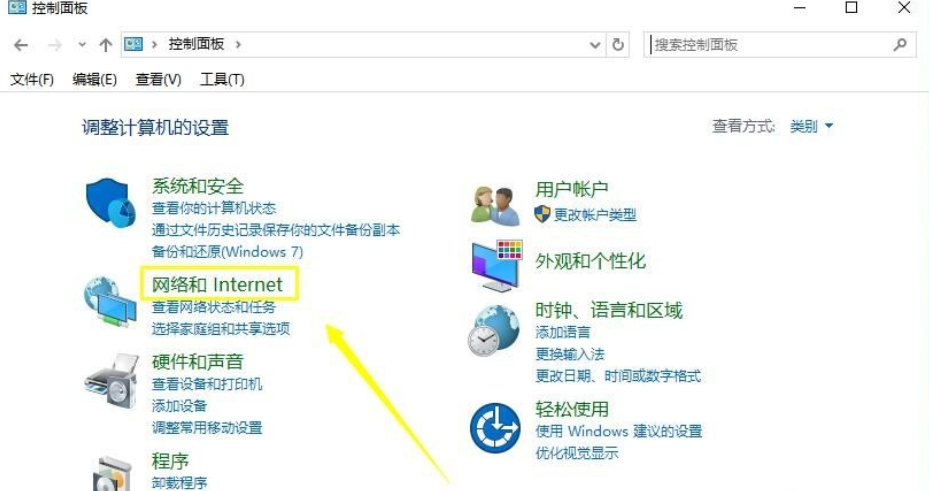
3,然后再选择“网络和共享中心”,如图下所示;
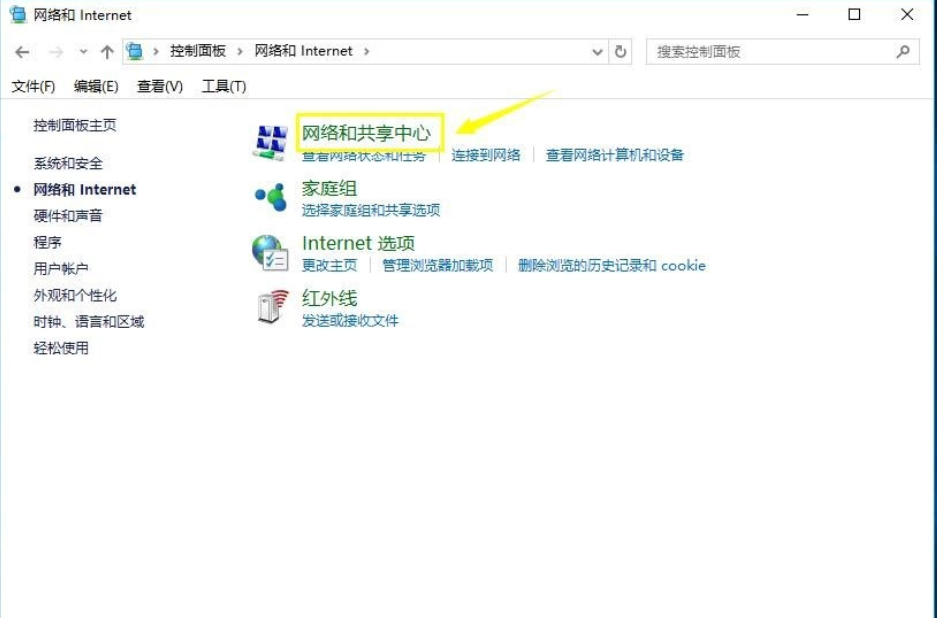
4,接着在网络和共享中心界面中点击目前已连接的网络名称,如图下所示:
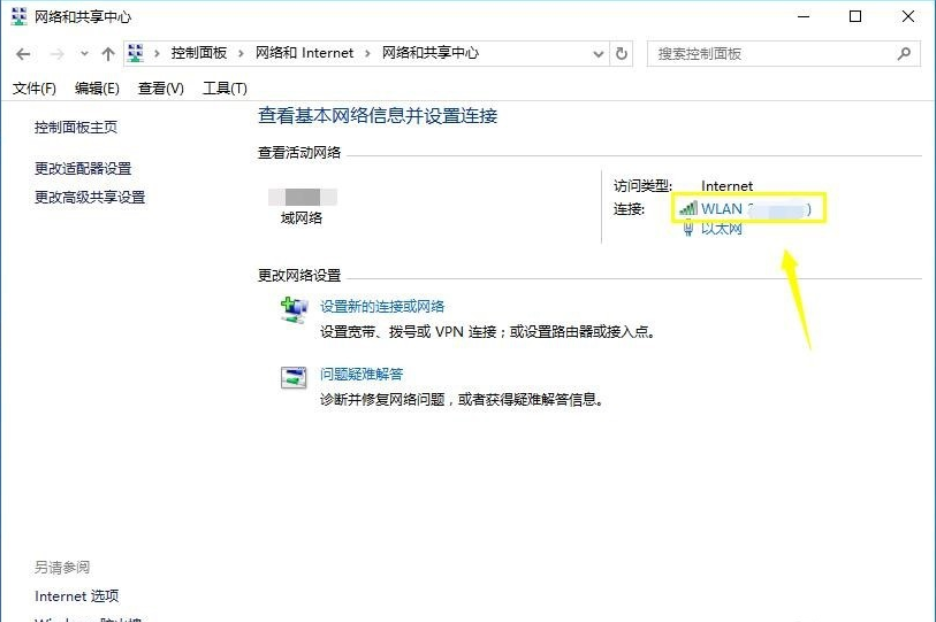
5,然后在弹出的小窗口中选择“属性”,如图下所示;
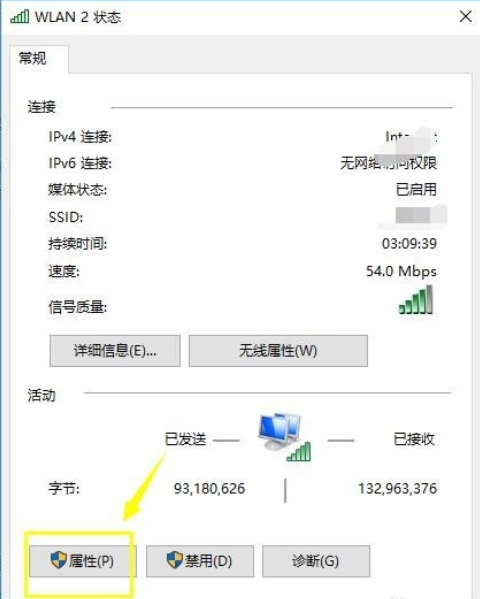
6,接着在网络属性中找到“ipv4协议”并打上勾,然后点击“属性”按钮,如下图所示
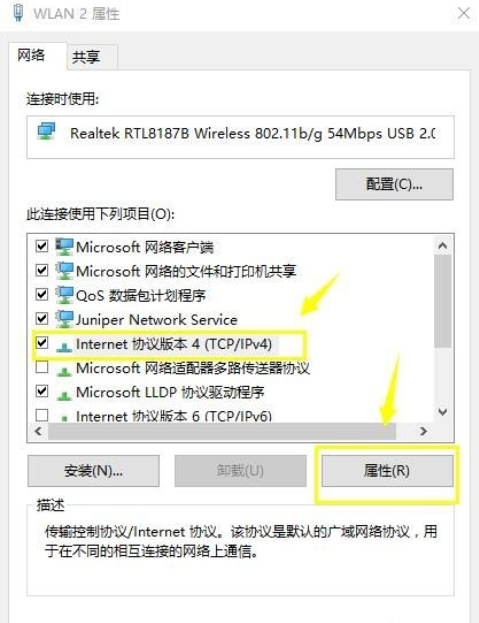
7,选择使用下列DNS服务器,输入您需要的地址,点击确定就可以成功设置DNS了,如下图所示;
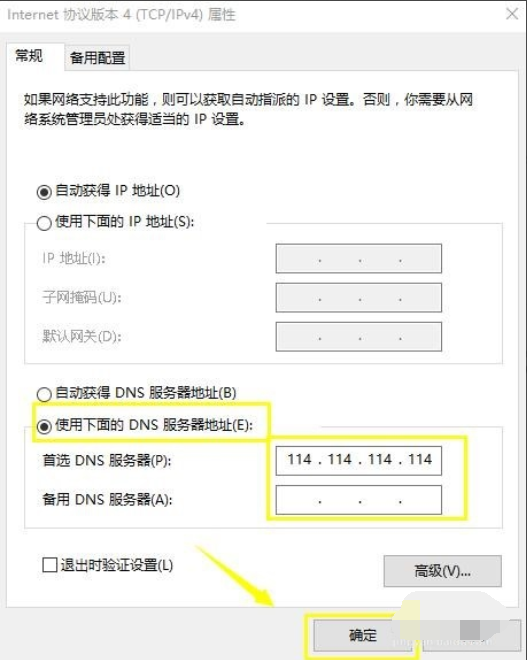
看完了上文描述的win10系统中设置dns的具体操作方法,你们自己也赶紧去设置吧!
